在使用Word文档处理日常工作或学习时,我们经常会遇到需要将两个文档合并成一个的情况,无论是为了整合信息、制作报告还是进行数据分析,掌握如何高效地合并文档都是一项非常实用的技能,本文将详细介绍几种在Microsoft Word中合并两个文档的方法,帮助您轻松解决这一需求。
使用“插入对象”功能
这是最直接也是最常用的方法之一,适用于大多数版本的Word。
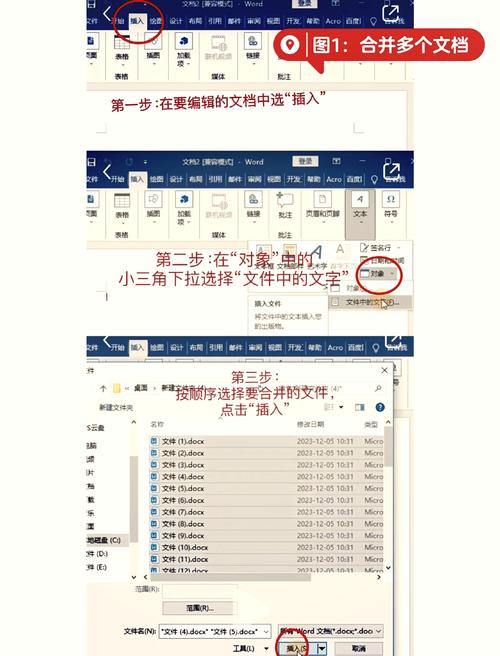
1、打开目标文档:打开你想要将其他文档内容合并到的那个文档(即目标文档)。
2、定位插入点:在目标文档中,找到你希望插入第二个文档内容的位置,点击鼠标左键选择该位置。
3、插入对象:点击Word菜单栏中的“插入”选项卡,在工具栏中找到并点击“对象”按钮旁边的小三角,选择“文件中的文字”。
4、选择文件:在弹出的文件浏览窗口中,找到并选中你要合并的第二个文档,点击“插入”按钮。
5、调整格式:插入后,可能需要对新加入的内容进行格式上的调整,以确保与原文档风格一致。
利用“大纲视图”进行合并
对于结构复杂或含有大量章节的文档,使用大纲视图可以更清晰地组织和合并内容。
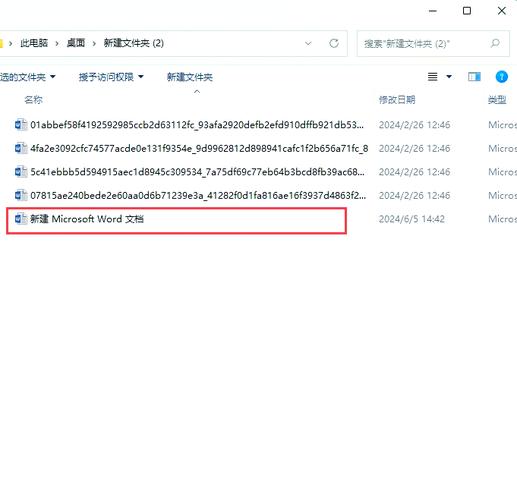
1、切换到大纲视图:在Word中,点击“视图”选项卡,选择“大纲视图”。
2、展开/折叠标题:根据需要展开或折叠各级标题,以便更好地查看和管理文档结构。
3、复制粘贴内容:在大纲视图下,可以直接从源文档复制章节或段落,然后粘贴到目标文档的相应位置,这种方法特别适合保持原有的层级结构和格式不变。
4、调整大纲级别:粘贴后,可能需要重新设置某些内容的大纲级别,以符合整个文档的结构逻辑。
使用VBA宏自动化合并
对于需要频繁合并大量文档的用户,编写一个简单的VBA宏可以大大提高工作效率。
1、开启开发者模式:需要在Word中启用开发者模式,点击“文件”>“选项”>“自定义功能区”,勾选“开发工具”。

2、录制宏:在“开发工具”选项卡下,点击“录制宏”,给宏命名并开始录制。
3、执行合并操作:手动执行一次上述的“插入对象”或“复制粘贴”操作。
4、停止录制并编辑宏代码:完成操作后,停止录制宏,并在VBA编辑器中查看生成的代码,根据需要修改代码,如添加循环处理多个文件等。
5、运行宏:保存并关闭VBA编辑器,返回Word界面,通过“开发工具”选项卡下的“宏”按钮运行你的宏,即可自动完成文档合并。
注意事项
在合并前,建议备份所有原始文档,以防不测。
合并过程中注意检查格式一致性,特别是字体、段落间距等。
如果文档中含有交叉引用或目录,合并后可能需要更新这些元素。
FAQs
Q1: 合并后的文档如何快速统一格式?
A1: 可以使用Word的“样式”功能来统一文档格式,首先定义好一套样式集(包括标题、正文、列表等),然后在合并后的文档中使用格式刷或者直接应用样式到各个部分,以保持一致的外观。
Q2: 如果合并的文档中有重复的内容怎么办?
A2: 在合并前,可以先使用Word的“查找与替换”功能检查并删除重复内容,如果已经合并,可以利用“导航窗格”中的搜索功能查找重复项,手动或使用VBA宏进行删除,也可以考虑使用第三方工具进行去重处理。
各位小伙伴们,我刚刚为大家分享了有关word文档怎么把两个文档合并的知识,希望对你们有所帮助。如果您还有其他相关问题需要解决,欢迎随时提出哦!
内容摘自:https://news.huochengrm.cn/cygs/13124.html
